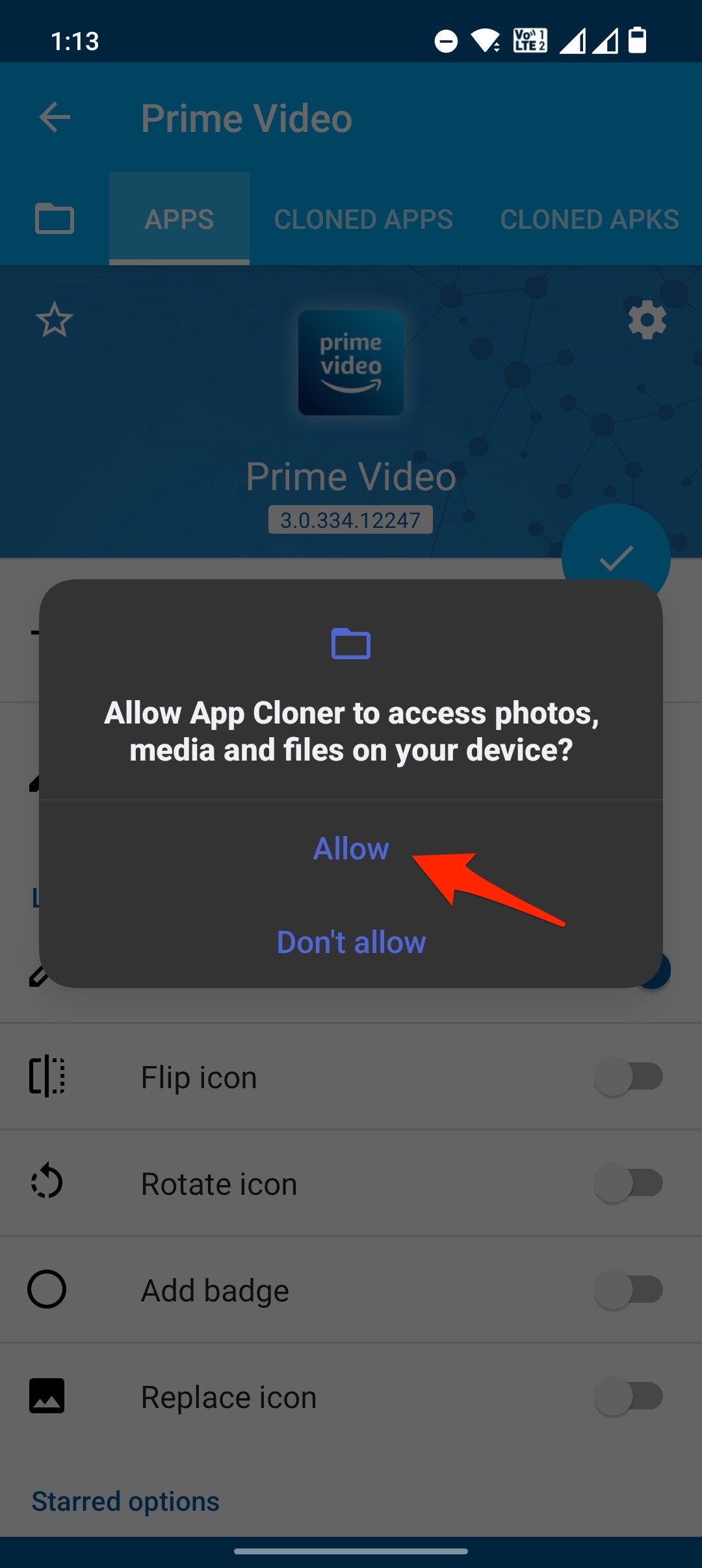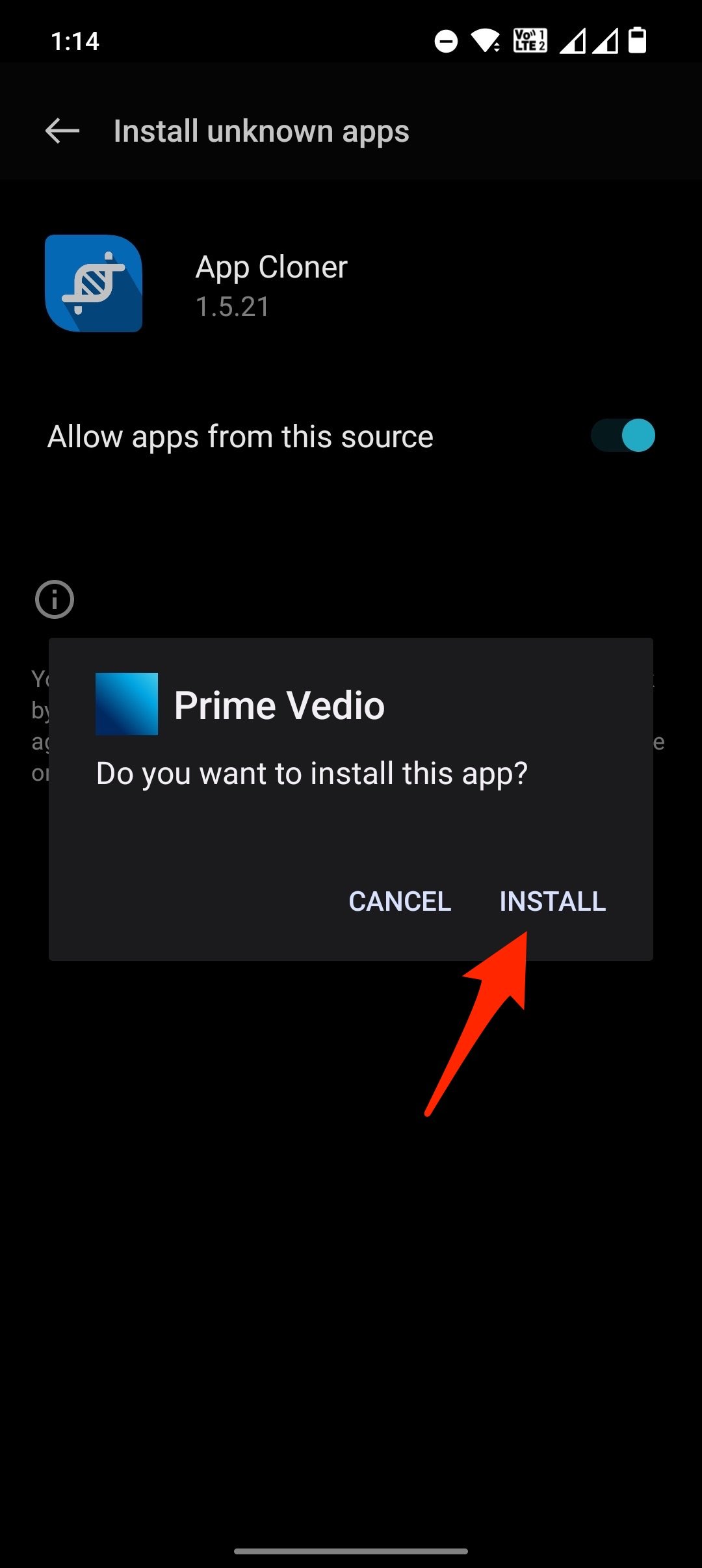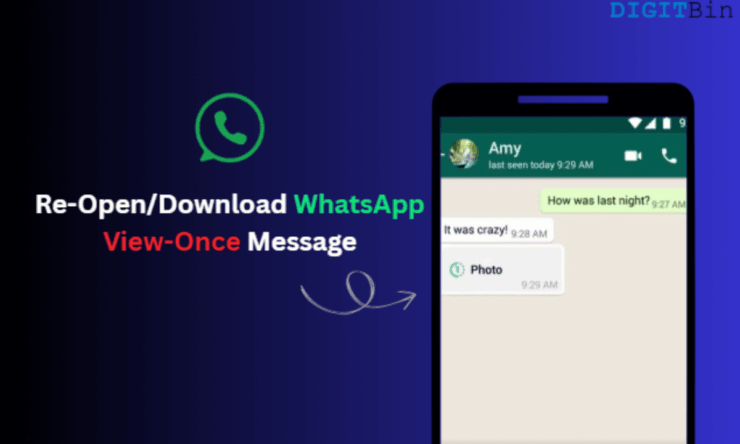Как сделать снимок экрана с просмотренной фотографией в WhatsApp
Содержание
- 1 Как сделать снимок экрана с просмотренной фотографией в WhatsApp
- 1.1 Способы сделать скриншоты сообщений WhatsApp для однократного просмотра
- 1.1.1 1. Использование приложения App Cloner
- 1.1.2 2. Используйте виртуальный Android для однократного просмотра скриншотов
- 1.1.3 3. Используйте Screen Mirror, чтобы сделать снимок экрана однократного просмотра сообщения.
- 1.1.4 4. Скриншот WhatsApp View Once Messages в WhatsApp Web
- 1.1.5 5. Использование внешних методов
- 1.1.6 6. Наведите камеру на телефон с другим телефоном
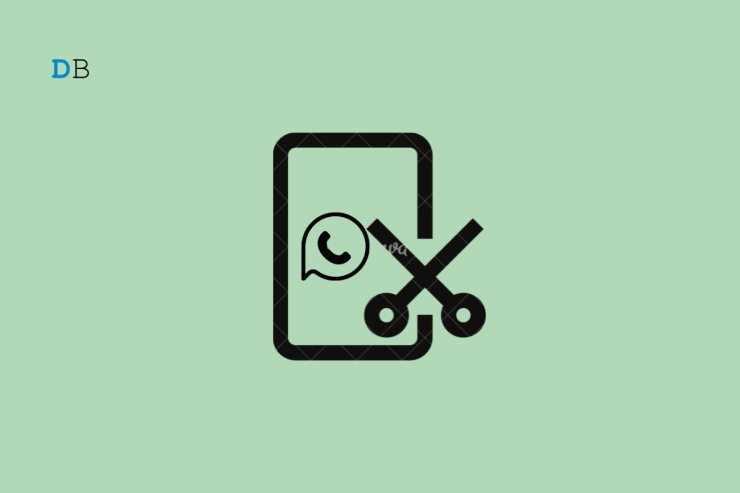
В августе 2021 года WhatsApp представил функцию «Просмотреть один раз» в рамках более крупного обновления функции конфиденциальности. Пользователи могут использовать эту функцию для отправки видео и изображений, которые получатель может просмотреть только один раз, прежде чем они будут автоматически удалены. Если вы не можете сделать скриншот фотографии в WhatsApp, скорее всего, это связано с недавно добавленной функцией WhatsApp под названием «Просмотреть один раз», которая не позволяет вам сделать снимок экрана видимой фотографии в одном представлении.
Если при отправке фотографии включена функция «Просмотреть один раз», получатель может просмотреть изображение только один раз, прежде чем оно будет автоматически удалено. Получателю также запрещено делать снимок экрана с изображением или отправлять его другим лицам. Благодаря этой функции конфиденциальности конфиденциальная или личная информация не будет сохраняться или распространяться без ведома или согласия отправителя. Из-за функции «Просмотреть один раз» вам, скорее всего, будет сложно сделать снимок экрана с фотографией WhatsApp, которая видна на одном экране.
Однако функция «Однократный просмотр» не является полностью надежной. Даже если снимки экрана потенциально отключены, получатель все равно может использовать другие методы для захвата контента.
Какова цель обновления функции «Просмотреть один раз»?
Чтобы помочь пользователям делиться личной или конфиденциальной информацией, которую получатель не хотел бы сохранять или передавать без его ведома или согласия, WhatsApp добавил функцию конфиденциальности «Просмотреть один раз».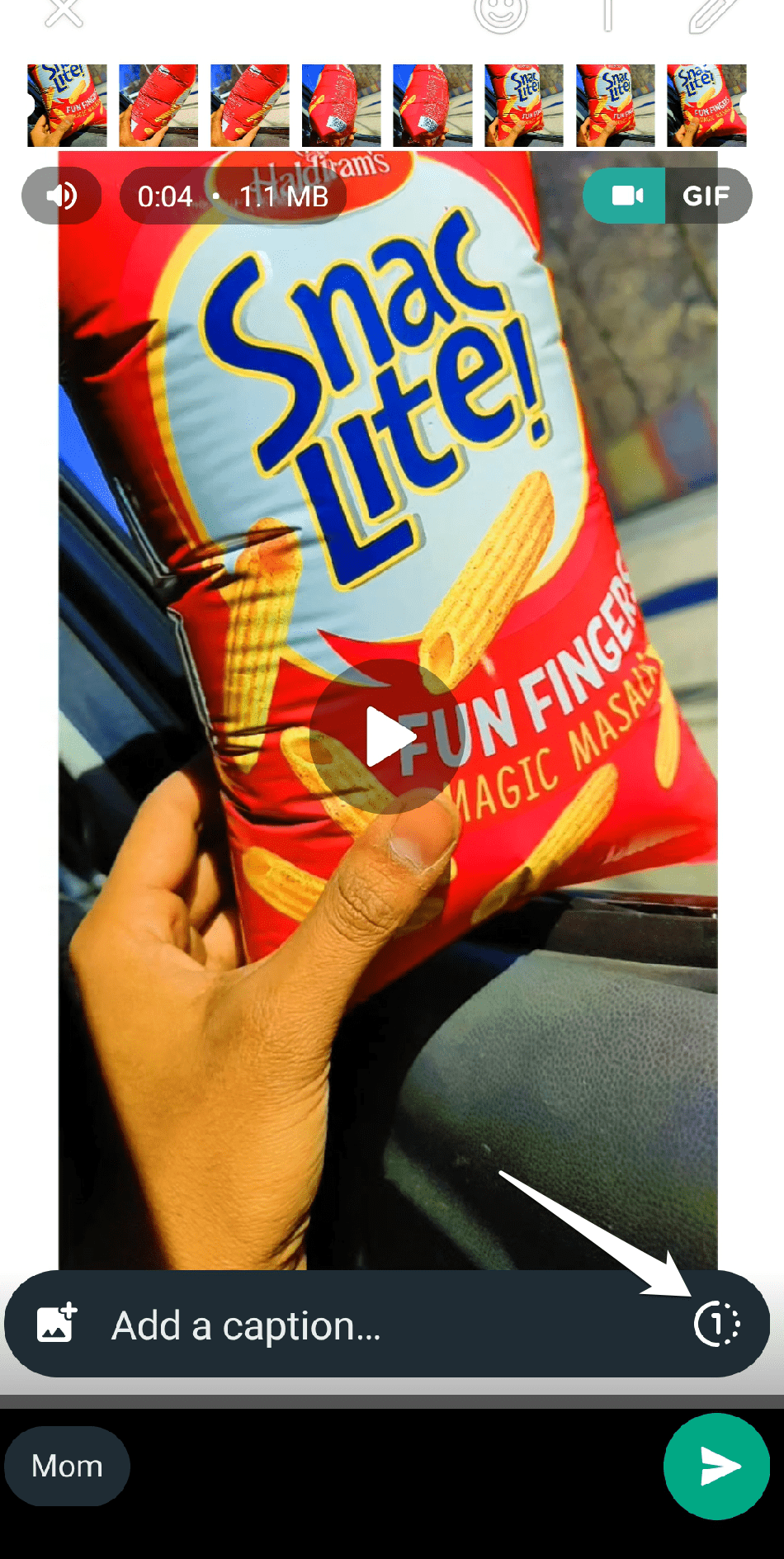
Например, в этом случае кто-то может использовать функцию «Просмотреть один раз», чтобы отправить фотографию личного изображения, конфиденциальное сообщение или конфиденциальный документ, к которому получатель не хочет, чтобы получатель снова имел доступ в будущее. Отправитель может повысить уровень уверенности в том, что его сообщение не будет сохранено или передано получателю, включив функцию «Просмотреть один раз».
Важно помнить, что функция «Просмотреть один раз» не является надежной, поскольку получатель по-прежнему может использовать другое устройство, чтобы сделать снимок экрана фотографии или сфотографировать экран. Для некоторых пользователей это может быть полезным инструментом, обеспечивающим дополнительный уровень конфиденциальности.
Способы сделать скриншоты сообщений WhatsApp для однократного просмотра
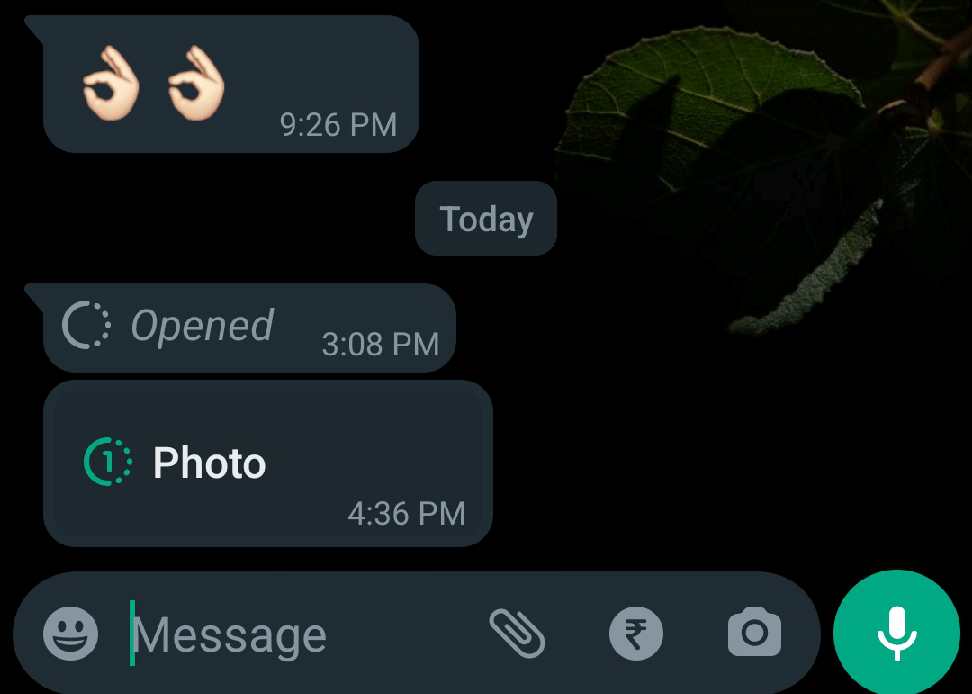
Однократно отправленные сообщения в WhatsApp сложно сделать скриншот, поскольку эта функция не позволяет получателям сохранять или делиться контентом. Если вы попытаетесь сделать снимок экрана с сообщением «Просмотреть один раз», появится сообщение об ошибке, и отправитель будет уведомлен о вашей попытке. Однако, даже если вам это не разрешено, есть несколько способов сделать снимок экрана любого сообщения «Просмотреть один раз». Итак, приступим.
Примечание. Создание снимков экрана в запрещенных приложениях может противоречить хорошей практике; убедитесь, что вы используете следующий метод добросовестно и только для личного использования.
Кроме того, мы не можем гарантировать, что следующие методы будут работать, используйте их по своему усмотрению.
1. Использование приложения App Cloner
Вы можете использовать приложение App Cloner, чтобы создать клон WhatsApp с индивидуальными настройками, которые помогут вам делать снимки экрана без проблем с черным экраном.
Читать : Невозможно сделать снимок экрана: обойти ограничения Android
Примечание. Убедитесь, что приложение представляет собой не пакет APK-файлы , а отдельную отдельную APK-версию приложения. Если это пакет APK, загрузите отдельную версию APK из Интернета.
- Загрузите Приложение Клонер APK и установите его на свой Android.
Я протестировал приложение на Android 12, и оно работает хорошо. Если вышеуказанная версия принудительно закрывается или не работает на вашем устройстве, попробуйте любую другую версию версия из сеть .
- Откройте приложение и выберите приложение, которое вы хотите клонировать, чтобы делать снимки экрана на вашем Android.

- Здесь измените название приложения или цвет значка приложения. Это поможет отличить клонированное приложение от оригинала.
- Теперь прокрутите вниз, нажмите Параметры отображения и включите переключатель Разрешить снимок экрана.
- Вернитесь назад, нажмите Параметры клонирования и включите Пропустить библиотеку.
- Теперь щелкните правой кнопкой мыши параметр, чтобы предоставить разрешения и создать клон.
- После создания клонированного приложения установите приложение и (включите неизвестные источники).
- После успешной установки клонированного приложения вы сможете захватывать экраны с ограниченным доступом без проблем с черным экраном на мобильном устройстве Android.
Если созданное вами клонированное приложение принудительно закрывается или происходит сбой, вам необходимо включить другие параметры в разделе «Параметры клонирования» (попробуйте разные комбинации); а именно, локальные действия, местные трансляции и службы игнорируют сбои. Проверьте, помогают ли эти параметры устранить проблемы с приложением клонирования.
2. Используйте виртуальный Android для однократного просмотра скриншотов
Если вы столкнулись с сообщением об ошибке «Невозможно сделать снимок экрана из-за политики безопасности» при попытке сделать снимок экрана с фотографией WhatsApp в этой виртуальной системе Android, попробуйте сначала открыть фотографию, а затем сделать снимок экрана.
Примечание. Для этого метода вам понадобится дополнительный телефон Android, поскольку вам придется сканировать QR-код.
Пошаговое описание этого метода:
- Загрузите и установите приложение Виртуальный Андроид .
- Откройте приложение, загрузите дополнительные пакеты ресурсов и дождитесь установки системы Android.
- Нажмите кнопку Пуск, чтобы загрузить его.

- Нажмите кнопку Импортировать. Этот инструмент позволяет устанавливать приложения непосредственно из основной системы Android в виртуальный Android.
- Найдите WhatsApp в списке приложений и установите его.
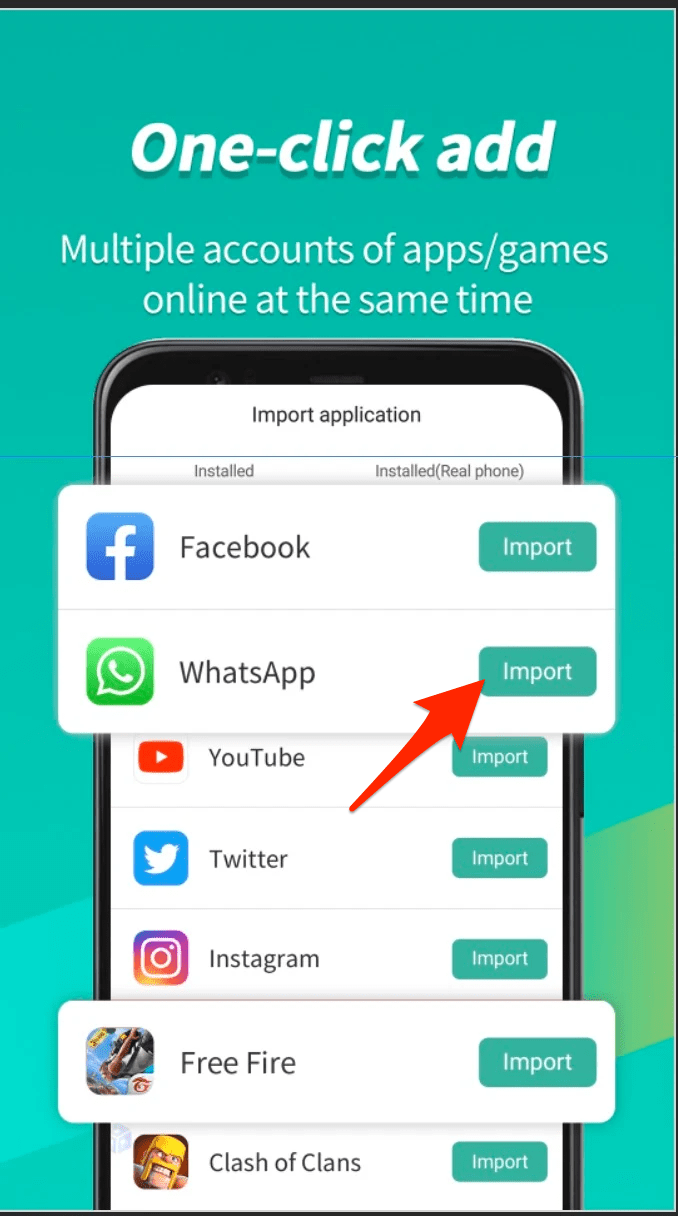
- После установки откройте WhatsApp и отсканируйте QR-код, отображаемый на экране, с устройства, на котором уже выполнен вход в вашу учетную запись WhatsApp.

- Затем откройте чат, в котором вы хотите сделать снимок экрана с однократно просмотренной фотографией.
- Нажмите на просмотреть фотографию, чтобы открыть ее, а затем сделайте снимок экрана на устройстве Android
Скриншот вашей фотографии WA, сохраненной в приложении галереи.
3. Используйте Screen Mirror, чтобы сделать снимок экрана однократного просмотра сообщения.
Благодаря зеркалированию экрана возможна репликация контента с одного экрана на другой. Однако его часто используют для представления ваших идей на большом экране на таких мероприятиях, как пресс-конференции и деловые встречи. Однако его также можно использовать для создания скриншотов сообщений «Просмотреть один раз», которые в противном случае были бы незаконными на вашем телефоне или ПК. Чтобы сохранить просмотр одного сообщения, вам нужно всего лишь зеркально отразить свой телефон на ноутбуке или Mac и сделать снимок экрана на компьютере. Для этого выполните следующие действия:
- Сначала подключите телефон к совместимому телевизору или монитору.
- Откройте сообщение «Просмотреть один раз» в приложении WhatsApp.
- Затем запустите дублирование экрана на телефоне.
- Сделайте снимок экрана сообщения, отображаемого на экране телевизора или компьютера.
- Отключить дублирование экрана телефона.
Теперь, когда ваш снимок экрана сохранен на вашем телефоне, вы можете получить к нему доступ в любое время. Просто имейте в виду, что скриншоты сообщений «Просмотреть один раз» можно просмотреть только на том устройстве, на котором они были сделаны, поэтому будьте осторожны с тем, с кем вы ими делитесь.
4. Скриншот WhatsApp View Once Messages в WhatsApp Web
Используя функцию создания снимков экрана на своем компьютере или стороннюю программу создания снимков экрана, вы можете сделать снимок экрана сообщения «Просмотреть один раз» в WhatsApp Web. Однако имейте в виду, что сообщения «Просмотреть один раз» предназначены для исчезновения после просмотра только один раз, поэтому перед сообщением необходимо сделать снимок экрана.
Вы можете выполнить следующие действия, чтобы сделать снимок экрана сообщения «Просмотреть один раз» в WhatsApp:
Запустите WhatsApp Web на своем ПК или ноутбуке и войдите в свою учетную запись.
- Запустите веб-браузер, например Google Chrome, Mozilla Firefox и т. д.
- Запустите WhatsApp на своем смартфоне.
- Нажмите на трехточечный значок (меню) в правом верхнем углу экрана.

- Затем выберите «Связанные устройства».

- Выберите в меню пункт Привязать устройство.
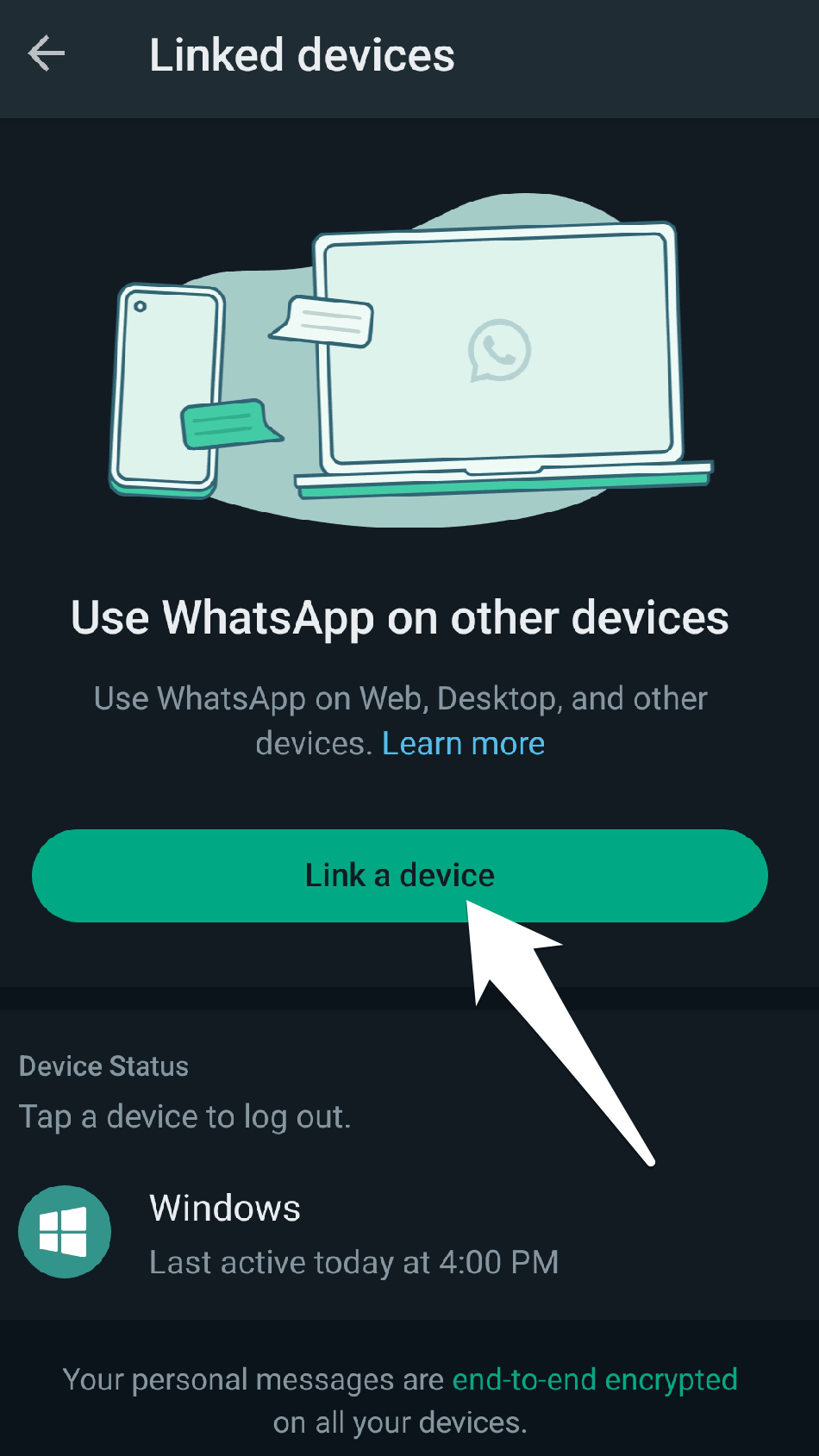
- Теперь отсканируйте QR-код на веб-сайте с помощью камеры вашего телефона.

- Вы должны автоматически войти в WhatsApp Web после сканирования QR-кода.
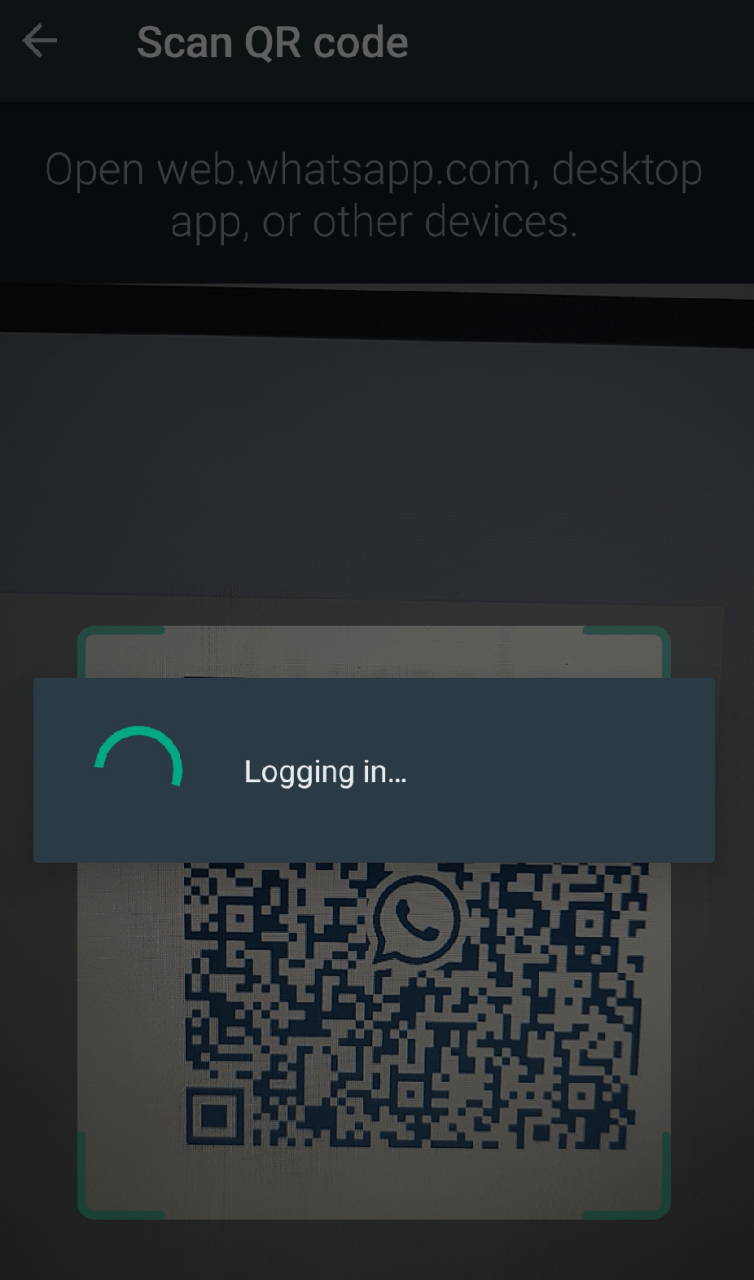
- Теперь откройте чат, содержащий сообщение «Просмотреть один раз», скриншот которого вы хотите сделать.
- Нажмите на сообщение «Просмотреть один раз», чтобы открыть его.
- Чтобы сделать снимок всего экрана, нажмите клавишу «Print Screen» или «PrtScn» на клавиатуре.
- Откройте программу редактирования изображений, например Paint, Photoshop, Sketch или Microsoft Word.
- После этого нажмите «Вставить» или нажмите клавиши «Ctrl+V», чтобы вставить скриншот.
- Теперь вы можете использовать инструменты любого программного обеспечения для редактирования изображений, чтобы обрезать снимок экрана и отображать только то сообщение «Просмотреть один раз», которое вы хотите сохранить.
- Сохраните изображение на свой компьютер.
Вы также можете использовать любой сторонний инструмент записи или инструмент для создания снимков экрана, чтобы сделать снимок экрана однократного сообщения.
5. Использование внешних методов
Вы понимаете, насколько важно сохранять конфиденциальность ваших разговоров, если вы используете WhatsApp. Вопрос в том, что произойдет, если вам по какой-то причине понадобится сделать снимок экрана разговора? Сообщения WhatsApp View-Once также могут представлять собой снимки экрана с использованием внешнего устройства. Поскольку сделать это непосредственно в WhatsApp невозможно, сделать снимок экрана разговора может быть сложно или очень сложно.
Однако есть работоспособное решение: вы можете сделать скриншот сообщений WhatsApp, доступных только для просмотра, с помощью внешнего метода. Вот как:
- Загрузите и настройте на своем компьютере эмулятор Android, например Bluestacks или NoxPlayer.
- Запустите эмулятор и войдите в систему, используя свою учетную запись поиска Google.
- Загрузите WhatsApp из Play Store и установите его на эмуляторе.
- Добавьте свой номер телефона в WhatsApp и подтвердите свою учетную запись.
- Запустите WhatsApp внутри эмулятора, а затем откройте разговор, скриншот которого хотите сделать.
6. Наведите камеру на телефон с другим телефоном
Хотя технически возможно использовать другой телефон для записи просмотра сообщения, наведя камеру на экран телефона, это не рекомендуемый и не надежный метод записи информации.

Сообщения с однократным просмотром предназначены для просмотра только один раз, прежде чем они исчезнут, и любая попытка захватить или сохранить сообщение противоречит цели этой функции. Кроме того, наведение камеры на экран может привести к ухудшению качества изображения, его размытости и бликам, что затруднит или сделает невозможным чтение сообщения.
Заключение
Вот и все. Вот несколько возможных способов сделать снимок экрана однократного сообщения в WhatsApp.
Кроме того, сообщения с пометкой «Просмотреть один раз» предназначены для просмотра только один раз, прежде чем они исчезнут, и без разрешения отправителя это может быть нарушением их конфиденциальности и привести к моральным или юридическим проблемам при сборе или передаче информации в просмотреть сообщение один раз.
Мы искренне надеемся, что информация в разделе этой статьи «Как сделать снимок экрана однократного сообщения в WhatsApp?» было полезно. Мы искренне надеемся, что это руководство поможет вам решить вашу проблему. Пожалуйста, оставляйте свои вопросы или предложения в соответствующем поле ниже.